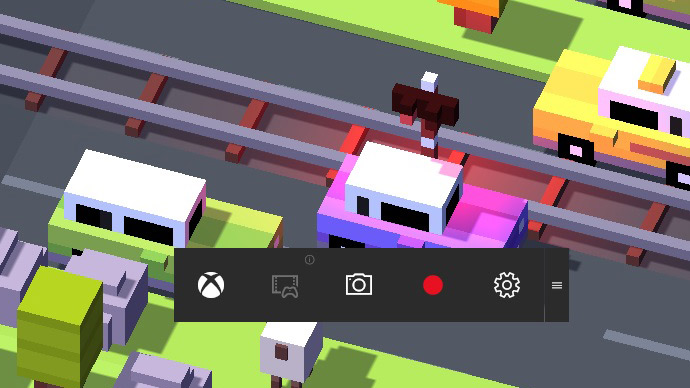 En Windows 10, los jugadores pueden grabar su juego con la ayuda de una función de Game DVR avanzada que añadió Microsoft especialmente para los amantes del juego. Permite al usuario registrar el juego en Windows 10 sin tomar la ayuda de las aplicaciones de terceros.
En Windows 10, los jugadores pueden grabar su juego con la ayuda de una función de Game DVR avanzada que añadió Microsoft especialmente para los amantes del juego. Permite al usuario registrar el juego en Windows 10 sin tomar la ayuda de las aplicaciones de terceros.
Pero desafortunadamente esta característica de avance puede mostrar error en algún momento y el usuario no puede grabar su sesión de juego. Un error “No hay nada para grabar” mensaje de venir a ver durante el uso de la barra del juego, este error es un problema importante. No se preocupe ya que puede resolver este problema sin necesidad de ayuda profesional.
También te puede interesar: Completar Pasos para arreglar ACPI_BIOS_ERROR en Windows 10
Métodos para resolver “No hay nada que grabar” mensaje de error en Windows 10
Truco 1: reinstalar los controladores gráficos
En algún momento la reinstalación puede solucionar este problema, primero desinstale el controlador de gráficos de su sistema y luego vuelva a instalarlos con la ayuda de una copia nueva.
Desinstale los controladores de la tarjeta gráfica:
Paso 1: Abra el administrador de dispositivos, pulse la tecla de Windows + X y seleccione Administrador de dispositivos en el menú.
Paso 2: Vaya a la sección Adaptadores de pantalla, busque el controlador de la tarjeta gráfica, haga clic derecho sobre él y seleccione Desinstalar. Seleccione no eliminar el software del controlador de este dispositivo.
Paso 3: Una vez que el proceso de desinstalación completada, ahora lo que necesita para reiniciar su PC / ordenador portátil y luego instalar los controladores de tarjetas gráficas (descargar la última versión).
También puede tomar la ayuda de una herramienta profesional, que le permitirá reparar o actualizar los controladores del sistema corrupto o no actualizados .
Truco 2: Ejecutar el juego en modo de pantalla completa
Un error “No hay nada para grabar” puede aparecer durante la reproducción de juego en modo ventana. Barra de juegos no puede reconocer el modo de ventana debido a cualquier problema desconocido, y se niega a trabajar a menos que el usuario juega el juego en el modo de pantalla completa.
Así que juegue en modo de pantalla completa para poder acceder a la barra de juego. Ejecutar juego -> Ir a las opciones de video y activar el modo de pantalla completa.
Truco 3: Run Steam games directamente
Existe la posibilidad de que el error mencionado anteriormente esté relacionado con Steam. Y, la barra de juego no puede responder si inicia el juego directamente. Por lo tanto, para solucionar este problema, se recomienda iniciar los juegos de Steam directamente desde su carpeta de instalación.
Truco 4: Eliminar archivos temporales
Para eliminar archivos temporales, aplique los siguientes pasos:
Paso 1: Abrir la configuración de la aplicación y vaya a Sistema.
Paso 2: Vaya a Almacenamiento y seleccione Este PC.
Paso 3: Vaya hacia abajo y encontrar los archivos temporales.
Paso 4: Haga clic en los archivos temporales y haga clic en Eliminar archivos temporales.
Después de la eliminación de archivos temporales, reiniciar el ordenador / ordenador portátil.
Truco 5: Tecla de acceso directo del usuario (Mantenga pulsada la tecla Windows + G)
Tecla de acceso directo Tecla Windows + G para iniciar la grabación, si su PC está mostrando “No hay nada para registrar”mensaje de error a continuación, puede resolver este problema siga presionando la tecla de Windows + G.
Según algunos usuarios, presionando esta tecla unas cuantas veces de alguna manera consigue incapaz de deshacerse de este problema.
Truco 6: Utilizar tecla de Windows + Alt + R acceso directo
Si usted es incapaz de solucionar este problema con la ayuda Tecla Windows + G atajo entonces debe usar la tecla de Windows + Alt + R en su lugar.
Esta tecla de acceso directo comenzará a grabar solamente durante 30 segundos de su juego, pero se puede alterar que al ir abarra juego> Configuración.
Aumente el rendimiento de su juego con la ayuda de esta aplicación Booster de juego profesional. Con la ayuda de este software puede tratar fácilmente cualquier tipo de problema de retraso y otros problemas.
Hardeep has always been a Windows lover ever since she got her hands on her first Windows XP PC. She has always been enthusiastic about technological stuff, especially Artificial Intelligence (AI) computing. Before joining PC Error Fix, she worked as a freelancer and worked on numerous technical projects.